Gadgetren – Selain dapat mengambil gambar konten pada layar lewat fitur Screenshot, ponsel vivo juga dapat merekam konten pada layar dengan fitur Record Screen.
Secara bawaan, fitur Record Screen bisa diaktifkan dengan tombol S-Capture yang dapat diakses secara langsung melalui Quick Settings. Namun supaya rekaman videonya tidak bisu, kamu harus mengatur dulu sumber suaranya.
Pada aplikasi Settings, kamu bisa memilih sumber suara dari dua opsi yang terdiri dari System audio atau Microphone audio.
Cara Merekam Layar Ada Suaranya di HP vivo
- Buka kunci layar ponsel vivo.
- Sapu layar dari atas ke bawah dengan satu jari.
- Pada Quick Settings yang muncul, tahan tombol S-Capture beberapa detik.
- Pilih menu Record sound di bagian Record screen.
- Pilih sumber suara yang diinginkan System Audio, Microphone Audio, atau keduanya
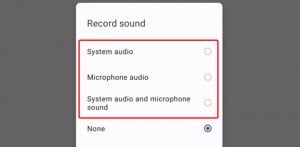
- Kamu bisa pilih System Audio untuk merekam suara dari konten yang tampil di layar.
- Selanjutnya kembali ke S-Capture.
- Tekan tombol Record screen.
- Proses perekaman layar akan dimulai.
- Apabila sudah selesai, tekan tombol Stop berikon kotak pada menu melayang Screen Record.
- Video hasil rekaman dapat dilihat di aplikasi Albums atau Files.
Jika kamu sudah mengatur sumber suara, seharusnya video hasil perekaman layar akan memiliki suara tergantung dari sumber yang dipilih. Apabila System Audio, maka sumber suara akan berasal dari dalam ponsel.
Microphone audio akan membuat sumber suara berasal dari luar ponsel yang tertangkap mikrofon, seperti suara kamu atau lingkunga. Lalu System audio and microphone sound berarti akan merekam suara dari kedua sumber tersebut.
Tidak hanya dapat mengatur sumber suara saja, kamu juga dapat mengatur kualitas gambar dari hasil rekaman pada bagian Picture Quality yang terdiri High, Medium, dan Low.
High akan membuat kualitas video paling jernih, namun ukuran file yang dihasilkan pun bisa dibilang lebih besar karena sepadan dengan kualitasnya yang tinggi.
Sementara jika memilih Medium, video hasil perekaman akan memberikan keseimbangan antara kualitas dan ukuran file. Lalu opsi Low akan membuat ukuran file lebih kecil karena kualitas videonya rendah.
Selain itu, kamu juga dapat mengaktifkan fitur Display touch trajectory agar setiap sentuhan jari tertangkap sebagai titik putih pada rekaman sehingga orang lain yang melihatnya dapat tahu apa yang kamu tekan.
Dengan hadirnya fitur Record Screen, tentunya kamu dapat dengan mudah merekam layar secara langsung di ponsel vivo tanpa perlu mengunduh aplikasi dari pihak ketiga terlebih dulu.












Tinggalkan Komentar